|
Greenlady

Dieses Tutorial wurde
von mir Romana
geschrieben, es darf
nicht kopiert werden und
auf anderen Seiten zum
download angeboten
werden.
Jegliche Ähnlichkeit ist
rein zufällig.
Ich habe es mit Corel 11
geschrieben, geht aber
sicher mit den anderen
auch.
Hier
bekommt ihr das Material
dazu.
Entzippe das Material
und kopier es dir und
die Original kannst du
wieder weggeben.
Hast du alles dann
fangen wie an.
1,)
Raster1 - kopieren -
einfügen als neues Bild,
Anpassen - Bildrauschen
digitaler Kameras entfernen
mit diesen werten.

2.)
Ecke - Kopieren - einfügen als
neue Ebene
an die rechte untere Ecke
verschieben
1x duplizieren , vertikal -
horizontal Spiegeln.
3.)
Streifen - Kopieren - einfügen
als neue Ebene
frei drehen 45 nach links
nach unten verschieben an die
vorletzte Stelle
und an die linke Ecke
verschieben.
Schatten mit diesen Werten.
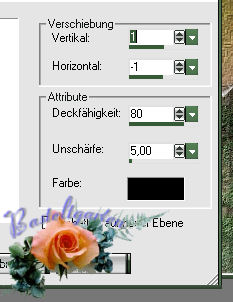
4.)
Papergreen - kopieren - einfügen
als neue Ebene
Unter die Ecken verschieben
Maske laden aus Datei - suche
dir da die Maske "bighead"
Wende sie mit diesen Werten an

Maskenebene löschen mit ja
beantworten
Gruppe zusammen fassen
Etwas nach oben rechts
verschieben
Schatten mit diesen Werten.
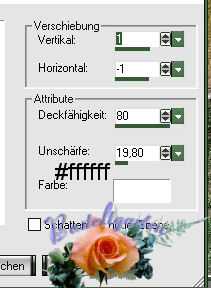
5.)
Ringerl - Kopieren einfügen als
neue Ebene
Verschiebe es nach oben rechts
auf den Papergreen.
Auswahlwerkzueg "Kreis" ziehe
einen kleinen kreis über den
Ring

und gehe auf die Ebene mit dem
Papergreen
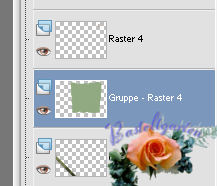
Drücke danach die entfernt
Taste.
Auswahl aufheben.
6.)
Das gleiche machst du jetzt mit
dem 2 Ringerl
links unten auf den Papergreen,
Schatten bei beiden von Punkt 3.
7.)
Fasse diese 3 Ebenen nun
zusammen ,gehe dazu 2x
nach unten zusammenfassen.
Danach hast du noch 5 Ebenen.
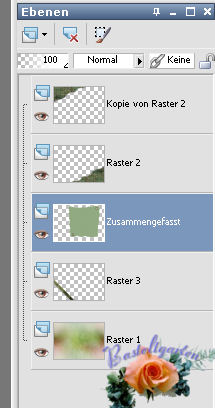
Sie sollten danach so angeordnet
sein.
8.)
Rahmen - Kopieren einfügen als
neue Ebene#verkleinern um 80%
und auf den Papergreen
verschieben
Anpassen - Schärfen -
Scharfzeichnen.
9.)
Tube - mc920 - Kopieren -
einfügen als neue Ebene
verkleinern 3x um 80% Ebene nach
unten verschieben
Schatten wie in Punkt 3.
Nach unten zusammen fassen.
Frei drehen 20 nach rechts.
10.)
Blume grün und Gelb - Kopieren
einfügen als neue Ebene
Verschiebe sie wie auf meinen
Hauptbild.
Schatten wie in Punkt 4 aber mit
schwarz.
11.)
Nadel - Kopieren einfügen
als neue Ebene
Frei drehen 40 nach links
Schatten wie im Punkt 3
12.)
Tag - Kopieren einfügen
als neue Ebene
Frei drehen 20 nach rechts
und auf den linken unteren
Streifen verschieben
Schatten wie im Punkt 3.
13.)
Masche und Knöpfe -
Kopieren einfügen als neue Ebene
Verschiebe die beiden so
wie auf mein Hauptbild.
Schatten wie im Punkt 3.
14.)
Klammer (klein) - Kopieren
einfügen als neue Ebene
Verschiebe sie an die
rechte Seite, siehe mein Bild.
Schatten wie im Punkt 3.
15.)
Nadel - Kopieren einfügen
als neue Ebene
Und auf die Masche
verschieben,
die Spitze wegradieren, so
das es aussieht das sie stecken
würde.
Schatten wie im Punkt 3
16.)
Nadel - Kopieren einfügen
als neue Ebene
Verschiebe es auf den Tag
wo die Masche ist
und radiere wieder die
Spitze weg.
Schatten wie im Punkt 3.
17.)
Nun schreiben wir noch
unseren Namen drauf
oder gib dein
Wasserzeichen drauf.
Rand hinzufügen mit 1
Pixel in dieser Farbe #5D6651
Rand hinzufügen mit 1
Pixel in dieser Farbe #829C72
Rand hinzufügen mit 1
Pixel in dieser Farbe #5D6651
18.)
Speichere es als jpg ab
und fertig ist deine Greenlady.
Ich hoffe euch hat
das Tutorial genau so
viel
Spaß gemacht wie
mir es zu
schreiben*freu*
Dankeschön fürs
Nachbasteln.
Home
Design by
Romana |